Kontextmenü Bearbeiten für txt ini Textdateien ändern Windows 10
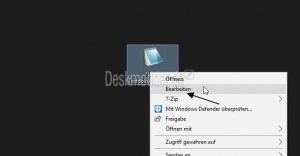
Hat man eine Textdatei als *.txt oder *.ini und macht einen Rechtsklick erscheint im Kontextmenü der Eintrag Bearbeiten. Über diesen Eintrag öffnet sich dann der Text Editor, man kann die Datei ändern und abspeichern. Das Programm zum bearbeiten ist in der Registry so eingestellt, dass eben der Text-Editor sich öffnet. Wer nun ein anderes Programm für "Bearbeiten" definieren möchte, kann dies machen.
Wir zeigen euch wie es geht.
Dieses Tutorial ist für die Windows 10 1809 (und höher), 1803, 1709, 1703 und 1607 geeignet.
- Neu installieren: Windows 10 neu installieren - Tipps und Tricks
- Windows 11 auch ohne TPM und Secure Boot installieren (Interessant für ältere CPUs bzw. PCs)
- Windows 10 ISO Final : 22H2 19045 ISO
- Windows 10 Patchday 9.12.2025 KB5071546 Windows 10 19045.6691
- Windows 10 ESU für Privat
- Windows 10 Consumer ESU Anmeldung (mit oder ohne Microsoft Konto)
Kontextmenü bearbeiten für Text-Dokumente ändern
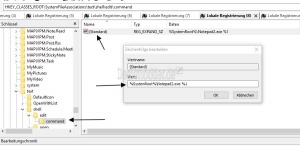
- Windows-Taste + R drücken regedit eingeben und starten
- Zum Pfad HKEY_CLASSES_ROOT\SystemFileAssociations\text\shell\edit\command gehen
- Zur Sicherheit ein Rechtsklick auf command und Exportieren.
- Im rechten Fensterteil nun ein Doppelklick auf Standard
- Nun den Pfad zum Programm eintragen. Dahinter ein Leerzeichen und %1
- Beispiel: %SystemRoot%\Notepad2.exe %1 (%SystemRoot% ist C:\Windows)
Das war es auch schon. Macht man nun ein Rechtsklick auf eine Textdatei Beispiel.txt -> Bearbeiten, dann öffnet sich euer eingestelltes Programm.
Kontextmenü Bilder Bearbeiten Programm ändern
Das haben wir vor langer Zeit schon einmal im Blog verewigt.
Kurzfassung: Ähnlich wie bei der Textdatei
- HKEY_CLASSES_ROOT\SystemFileAssociations\image\shell\edit\command
- Unter Standard nun den neuen Pfad eintragen mit Leerzeichen und %1 dahinter.
- Im Original ist beides in Anführungszeichen gesetzt. Sollte es nicht funktionieren, dann setzt den Pfad als auch die %1 in Anführungsstriche.
Fragen zu Windows 10?
Du hast Fragen oder benötigst Hilfe? Dann nutze bitte unser Forum und nicht die Tipp-Box! Auch Gäste (ohne Registrierung) können bei uns Fragen stellen oder Fragen beantworten. - Link zum Forum | Forum Windows 10
| Neue Tutorials für Windows 10 | Top 10 der Tutorials für Windows 10 | |


